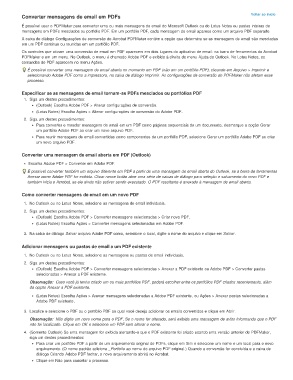Page 18 - title_PoD
P. 18
Converter mensagens de email em PDFs Voltar ao início
É possível usar o PDFMaker para converter uma ou mais mensagens de email do Microsoft Outlook ou do Lotus Notes ou pastas inteiras de
mensagens em PDFs mesclados ou portfólio PDF. Em um portfólio PDF, cada mensagem de email aparece como um arquivo PDF separado.
A caixa de diálogo Configurações de conversão do Acrobat PDFMaker contém a opção que determina se as mensagens de email são mescladas
em um PDF contínuo ou reunidas em um portfólio PDF.
Os controles que ativam uma conversão de email em PDF aparecem em dois lugares do aplicativo de email: na barra de ferramentas do Acrobat
PDFMaker e em um menu. No Outlook, o menu é chamado Adobe PDF e exibido à direita do menu Ajuda do Outlook. No Lotus Notes, os
comandos do PDF aparecem no menu Ações.
É possível converter uma mensagem de email aberta no momento em PDF (não em um portfólio PDF), clicando em Arquivo > Imprimir e
selecionando Adobe PDF como a impressora, na caixa de diálogo Imprimir. As configurações de conversão do PDFMaker não afetam esse
processo.
Especificar se as mensagens de email tornam-se PDFs mesclados ou portfólios PDF
1. Siga um destes procedimentos:
(Outlook) Escolha Adobe PDF > Alterar configurações de conversão.
(Lotus Notes) Escolha Ações > Alterar configurações de conversão do Adobe PDF.
2. Siga um destes procedimentos:
Para converter e mesclar mensagens de email em um PDF como páginas sequenciais de um documento, desmarque a opção Gerar
um portfólio Adobe PDF ao criar um novo arquivo PDF.
Para reunir mensagens de email convertidas como componentes de um portfólio PDF, selecione Gerar um portfólio Adobe PDF ao criar
um novo arquivo PDF.
Converter uma mensagem de email aberta em PDF (Outlook)
Escolha Adobe PDF > Converter em Adobe PDF.
É possível converter também um arquivo diferente em PDF a partir de uma mensagem de email aberta do Outlook, se a barra de ferramentas
Anexar como Adobe PDF for exibida. Clicar nesse botão abre uma série de caixas de diálogo para seleção e salvamento do novo PDF e
também inicia o Acrobat, se ele ainda não estiver sendo executado. O PDF resultante é anexado à mensagem de email aberta.
Como converter mensagens de email em um novo PDF
1. No Outlook ou no Lotus Notes, selecione as mensagens de email individuais.
2. Siga um destes procedimentos:
(Outlook) Escolha Adobe PDF > Converter mensagens selecionadas > Criar novo PDF.
(Lotus Notes) Escolha Ações > Converter mensagens selecionadas em Adobe PDF.
3. Na caixa de diálogo Salvar arquivo Adobe PDF como, selecione o local, digite o nome do arquivo e clique em Salvar.
Adicionar mensagens ou pastas de email a um PDF existente
1. No Outlook ou no Lotus Notes, selecione as mensagens ou pastas de email individuais.
2. Siga um destes procedimentos:
(Outlook) Escolha Adobe PDF > Converter mensagens selecionadas > Anexar a PDF existente ou Adobe PDF > Converter pastas
selecionadas > Anexar a PDF existente.
Observação: Caso você já tenha criado um ou mais portfólios PDF, poderá escolher entre os portfólios PDF criados recentemente, além
da opção Anexar a PDF existente.
(Lotus Notes) Escolha Ações > Anexar mensagens selecionadas a Adobe PDF existente, ou Ações > Anexar pastas selecionadas a
Adobe PDF existente.
3. Localize e selecione o PDF ou o portfólio PDF ao qual você deseja adicionar os emails convertidos e clique em Abrir.
Observação: Não digite um novo nome para o PDF. Se o nome for alterado, será exibida uma mensagem de aviso informando que o PDF
não foi localizado. Clique em OK e selecione um PDF sem alterar o nome.
4. (Somente Outlook) Se uma mensagem for exibida alertando-o que o PDF existente foi criado usando uma versão anterior do PDFMaker,
siga um destes procedimentos:
Para criar um portfólio PDF a partir de um arquivamento original de PDFs, clique em Sim e selecione um nome e um local para o novo
arquivamento. (O nome padrão adiciona _Portfolio ao nome do arquivo PDF original.) Quando a conversão for concluída e a caixa de
diálogo Criando Adobe PDF fechar, o novo arquivamento abrirá no Acrobat.
Clique em Não para cancelar o processo.